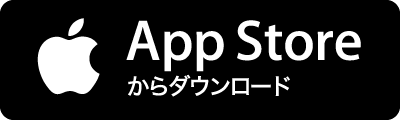高機能で安全なサービスを提供してくれるソフトウェアは、ユーザーにとってはとてもありがたい存在です。しかし、そうしたソフトウェアの開発は複雑になりがちで、ソースコード量も増加する傾向があります。大規模な開発で重要な「関数や変数がどのように関係しているか」といった、ソースコード内の依存関係をわかりやすいグラフで可視化してくれる無料のオープンソースソフトウェアが「Sourcetrail」です。 Sourcetrail - The open-source cross-platform source explorer https://www.sourcetrail.com/ 現代のソフトウェアは高機能化の一途をたどっているため、開発者の扱うコードは大幅に増加しています。こうした流れから、機能ごとにサービスを分割し、サービス単位での管理を簡素化できる「マイクロサービスアーキテクチャ」が台頭していますが